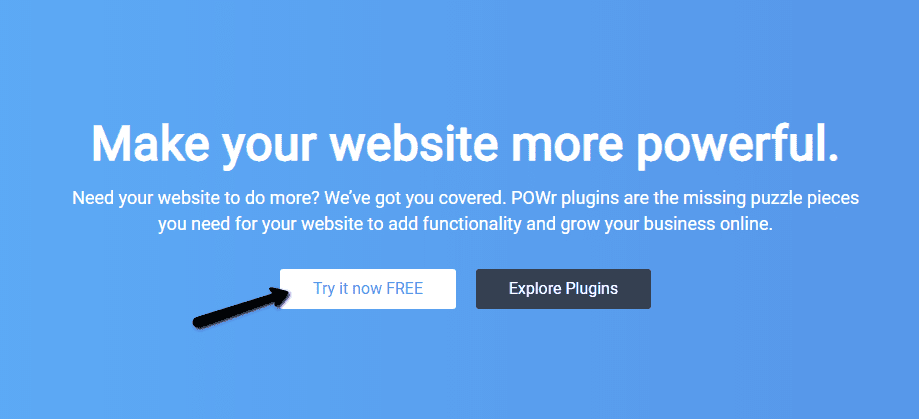Suchen Sie nach einer einfachen Möglichkeit, einen MP3-Player
auf einer Webnode-Website zu platzieren?
In dieser Anleitung zeigen wir Ihnen 3 einfache Möglichkeiten (kostenlos).
1. Die erste Möglichkeit besteht darin, die Funktion direkt im Webnode-Editor zu verwenden.
Klicken Sie auf „+“ und „Datei„.
- Die MP3-Datei startet in einem neuen Fenster..
- Sie können MP3s kostenlos bis zur Speicherplatzbeschränkung hochladen. In der kostenlosen Version in Webnode sind es 100 MB.
2. Die zweite Möglichkeit besteht darin, einen externen Dienst (HTML-Code) zu verwenden.
Wir werden den Powr.io-Dienst nutzen, bei dem Sie kostenlos einen MP3-Musik-Player für 3 Songs erstellen können.
Für Hinzufügen weiterer MP3s wird dann den Kauf eines Premium-Kontos nötig.
1. Klicken Sie auf “Try It now FREE“.
2. Registrieren Sie sich.
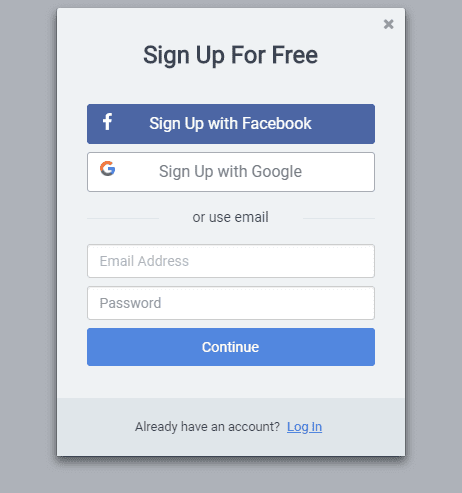
3. Klicken Sie auf diesen Link, der Sie zum Erstellen eines MP3-Players weiterleitet.
4. Klicken Sie auf “Create your own“.
.
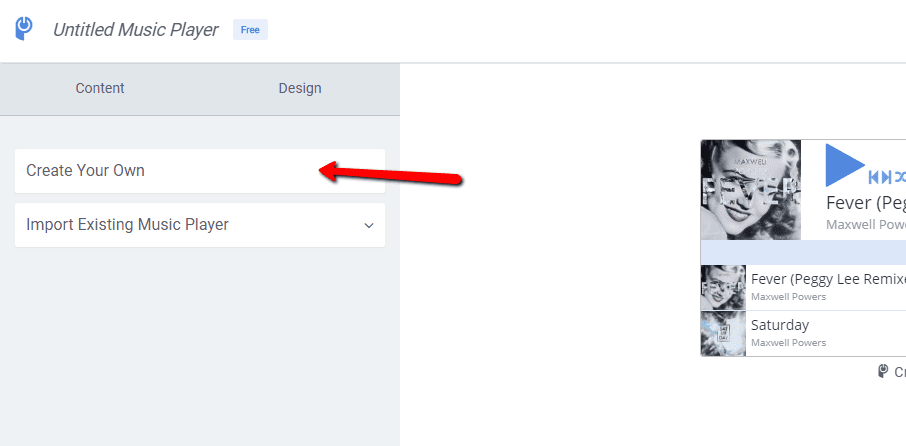
5. Sie können Demos löschen und über die Schaltfläche Upload MP3 Ihre eigenen Songs hochladen.
Das Limit für die Datei in der kostenlosen Version beträgt 5 MB.
.
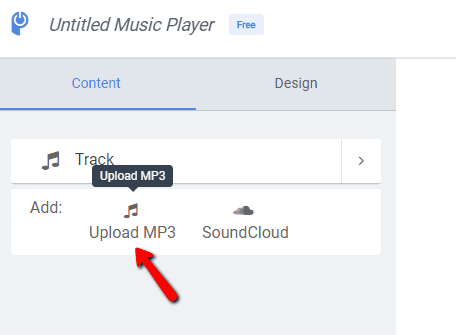
TIPP: Im Feld „Design“ können Sie die Farben und das Gesamtbild des Players ändern.
6. Wenn Sie mit dem erstellten Player zufrieden sind, klicken Sie oben auf dem Bildschirm auf “Add to site“.

7. Wählen Sie die “FREE” Version für 3 Songs aus, indem Sie auf “Select plan“ klicken
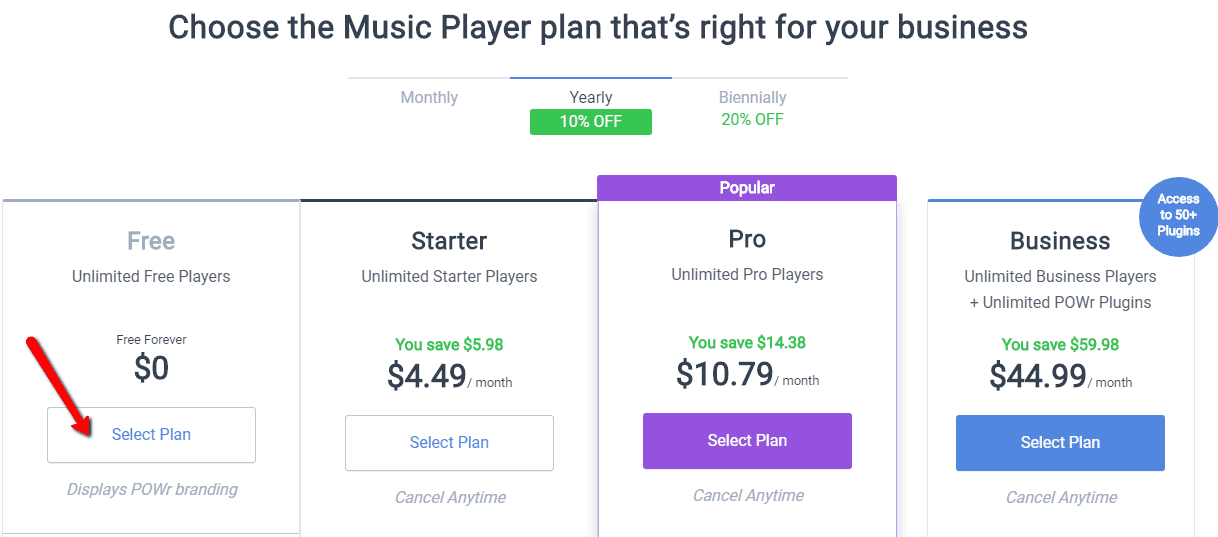
8. Kopieren Sie den HTML-Code des MP3-Players und fügen Sie ihn mit + und HTML-Code in Ihre Webnode-Website ein.
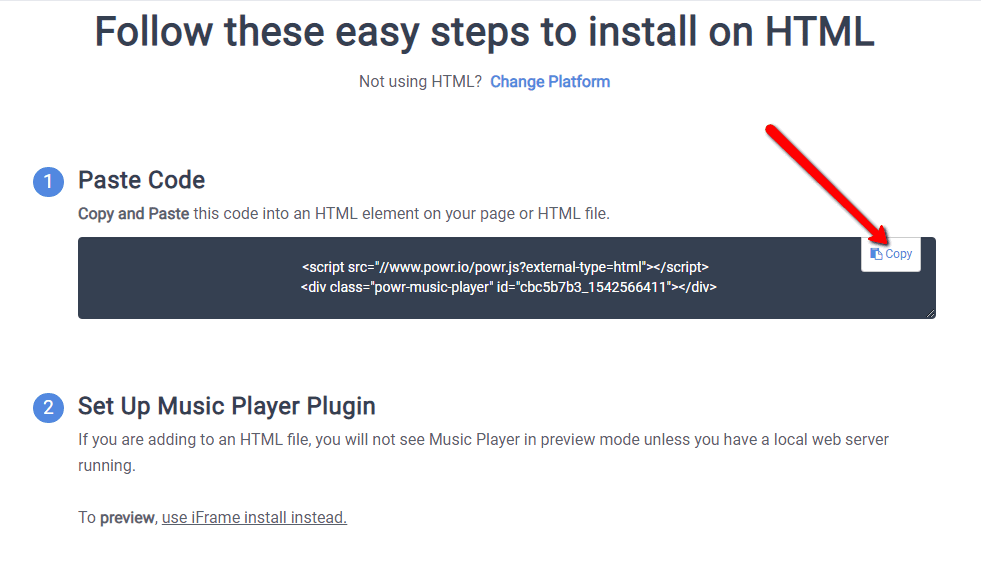
Beispiel des MP3-Players(
3. Die dritte Option ist die Verwendung des großartigen Sound Cloud-Dienstes.
Anweisungen zum Einfügen eines MP3-Players aus SoundCloud auf Webnode
1. Registrieren Sie sich auf der Website https://soundcloud.com/
2. Klicken Sie in der oberen Leiste auf “Hochladen” und fügen Sie Ihre Songs ein

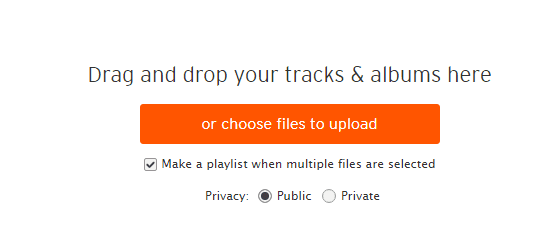
- Klicken Sie nach dem Hochladen der Songs in der oberen Leiste auf „Stream“ und dann bei Ihrem Playlist klicken Sie „Teilen“.

- Klicken Sie auf „Einbetten“, passen Sie die Farbe des Players an und kopieren Sie den Code.
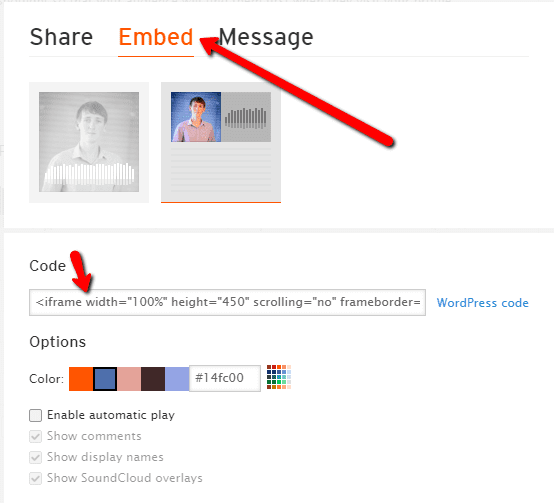
- Den MP3-Code von SoundCloud fügen Sie in Ihre Website mit der Funktion „+“ und „HTML“ ein.

6. Veröffentlichen Sie die Änderungen.
Sie sehen den Player von SoundCloud in der veröffentlichten Version Ihrer Website.
.

SoundCloud-Beispiel:
Weitere tolle Tutorials
Wie fügen Sie einer Webnode-Website eine Animation mit fallendem Schnee hinzu? Schnee-Effekt HTML Code
Möchten Sie Ihre Webnode-Website mit einer Animation von fallenden Schneeflocken verbessern? Kein Problem! In dieser Anleitung zeigen wir Ihnen, wie Sie Ihrer Website fallenden Online-Schnee hinzufügen können. Einfach und kostenlos. Lesen Sie weiter!...
Wie Sie mit LEGITO Geschäftsbedingungen und Widerrufsbelehrung für den E-Shop erstellen
Benötigen Sie Geschäftsbedingungen (AGB) oder Widerrufsbelehrung für eine Website oder einen E-Shop? *Online-Rechtsdokumente Legito sparen Ihnen Geld! *Der Service wird zu einem symbolischen Preis berechnet (7 € für 1 Dokument) Ich persönlich nutze diesen Service und...
Wie Sie die URL einer Seite, eines Artikels oder eines Produkts in Webnode ändern
Müssen Sie die URL einer Webnode-Seite ändern? In diesem Tutorial zeigen wir Ihnen, wie Sie die URL für eine Seite, einen Artikel und ein Produkt ändern. 1. Änderung der URL einer Webseite. Klicken Sie in der oberen Leiste des Editors auf "Seiten" - "Seite...
Wie melden Sie eine Website bei Google My Business an
Anleitung zur Registrierung für das Google My Business Dienst. *Der Service ist völlig kostenlos. Werfen wir jetzt gemeinsam einen Blick auf den größten Unternehmenskatalog der Welt. Die Registrierung für den My Business-Katalog ist eine hervorragende Möglichkeit, Ihr...
Wie Sie die Farbe von markiertem Text beim Kopieren ändern
Suchen Sie nach einer Möglichkeit, die Farbe von markiertem Text auf einer Webseite zu ändern? Diese Farbe ist auf Blau voreingestellt. In diesem Tutorial zeigen wir Ihnen, wie Sie die Farbe einfach ändern und so das Erscheinungsbild Ihrer Website verbessern können....
10 Quellen für kostenlose Bilder zur kommerziellen Nutzung. Gratis!
In diesem Artikel finden Sie Links zu 12 Fotobanken. Alle Bilder sind unter CC0 lizenziert. ✔ dh. Bilder sind für den kommerziellen Gebrauch geeignet. Und Sie müssen die Quelle nicht auf Ihrer Website auflisten. Wenn Sie bisher Bilder über Google...
Google Map in Webnode korrekt einrichten
Funktioniert die Karte in Webnode nicht für Sie? Manchmal kann es vorkommen, dass das System nach Eingabe der Adresse keine bestimmte Adresse findet und die Karte in der veröffentlichten Version der Website nicht funktioniert. Im Webnode-Editor sucht das System nach...
Wie Sie eine eigene benutzerdefinierte Domain / Subdomain bei Webnode zuweisen? Mit DNS-Eintragseinstellungen
Möchten Sie die URL Ihrer Webnode-Website in Ihre eigene Domain ändern, z. B. "meinweb.de" oder "e-shop.meinweb.de"? Lesen Sie weiter! Die Verwendung Ihrer eigenen Domain ist eine Premium-Funktion von Webnode, die Teil der Limited-, Mini-, Standard- und Profi...
Ein kostenloses Online-Buchungssystem für Ihre Webnode-Website!
Möchten Sie ein Online-Reservierungssystem in Ihre Website einbetten, beispielsweise in Webnode? Was auch immer Sie tun, Reservio ist eine gute Wahl für Ihre Zeitplanung! 🙂 Und was bietet Ihnen das Online-Buchungssystem von...